WordPress で作成した Web サイトを複数人で管理する場合に重要となる事の一つに、適切な権限の付与がある。編集者や寄稿者といったロール毎に利用できるメニューを制限する事で Web サイトをセキュアな状態に保つ事ができる。
しかし実際にどのロールがどのメニューを利用できるのか、を把握している人はあまり多くないのではないか、と思う。そういう場合には実際にユーザーを作成してログインして見た目を確かめる事が良いが、ロールは何種類もある為手間がかかる。
WordPress のロール毎の挙動を確認するのであれば View Admin As というプラグインを利用する事で簡単に他のロールやユーザーへ変更し、管理画面の見た目を確認する事ができる。

このプラグインをインストールし有効化するとアドミンバーに「Default view (off)」という表示が現れると思う。ここをクリックすると以下のようなメニューが表示される。
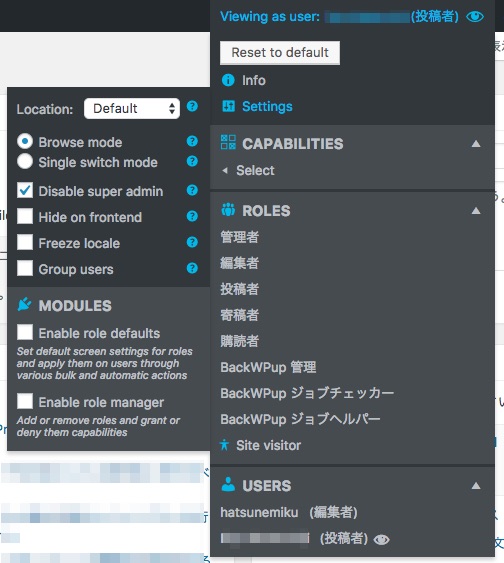
ロールとユーザーの一覧が表示されているのがわかるだろう。ここから表示を確認したいロールもしくはユーザーを選ぶ事で一時的にそのロール/ユーザーでの管理画面の表示となる。
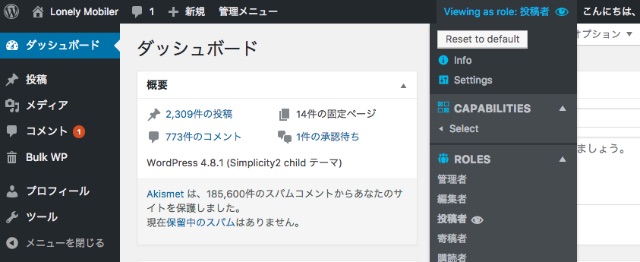
例えば「投稿者」を選ぶと上記のような画面となる。Wordpress の「投稿者」は記事の投稿は可能だが固定ページを作成/編集する事はできないし、Wordpress の各種設定を変更する事もできない。
このように実際にそのユーザー/ロールで何が出来るのか/制限されているのか、の確認がしやすくなる。
特に大人数で管理する WordPress サイトでより効果を発揮できるだろう。そういった Web サイトで権限を適切に管理したいのであれば入れておくと役に立つかもしれない。
Sponsored Link
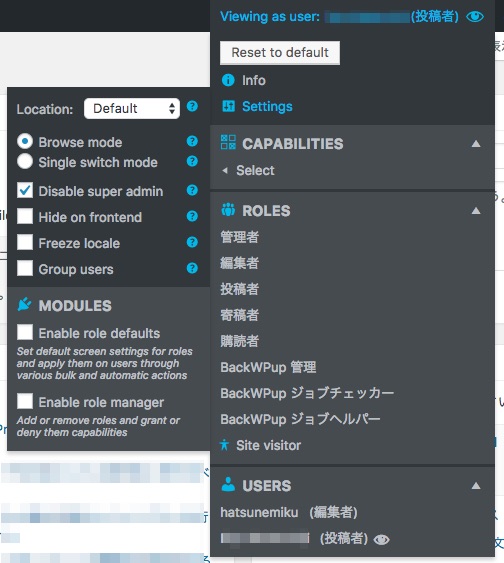

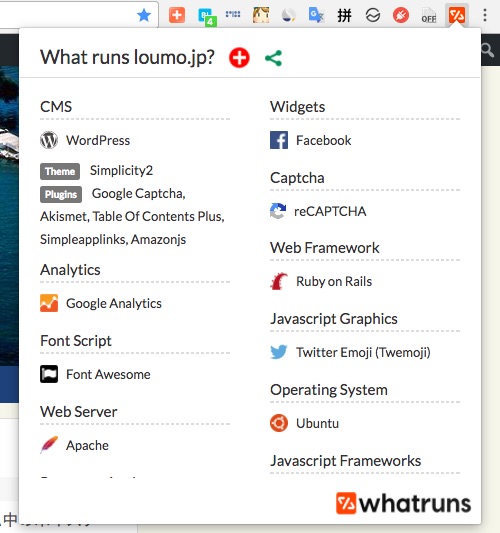
コメント
Hi, thank you for writing this article about my plugin!
Be sure to check out the role defaults and manager modules as well!
If you want this plugin in japanese you can add your translations here: https://translate.wordpress.org/locale/ja/default/wp-plugins/view-admin-as
Also, if you like the plugin, please leave a nice review, it will help getting more people to know about it! And if you have any ideas on improvements, let me know!
Regards, Jory